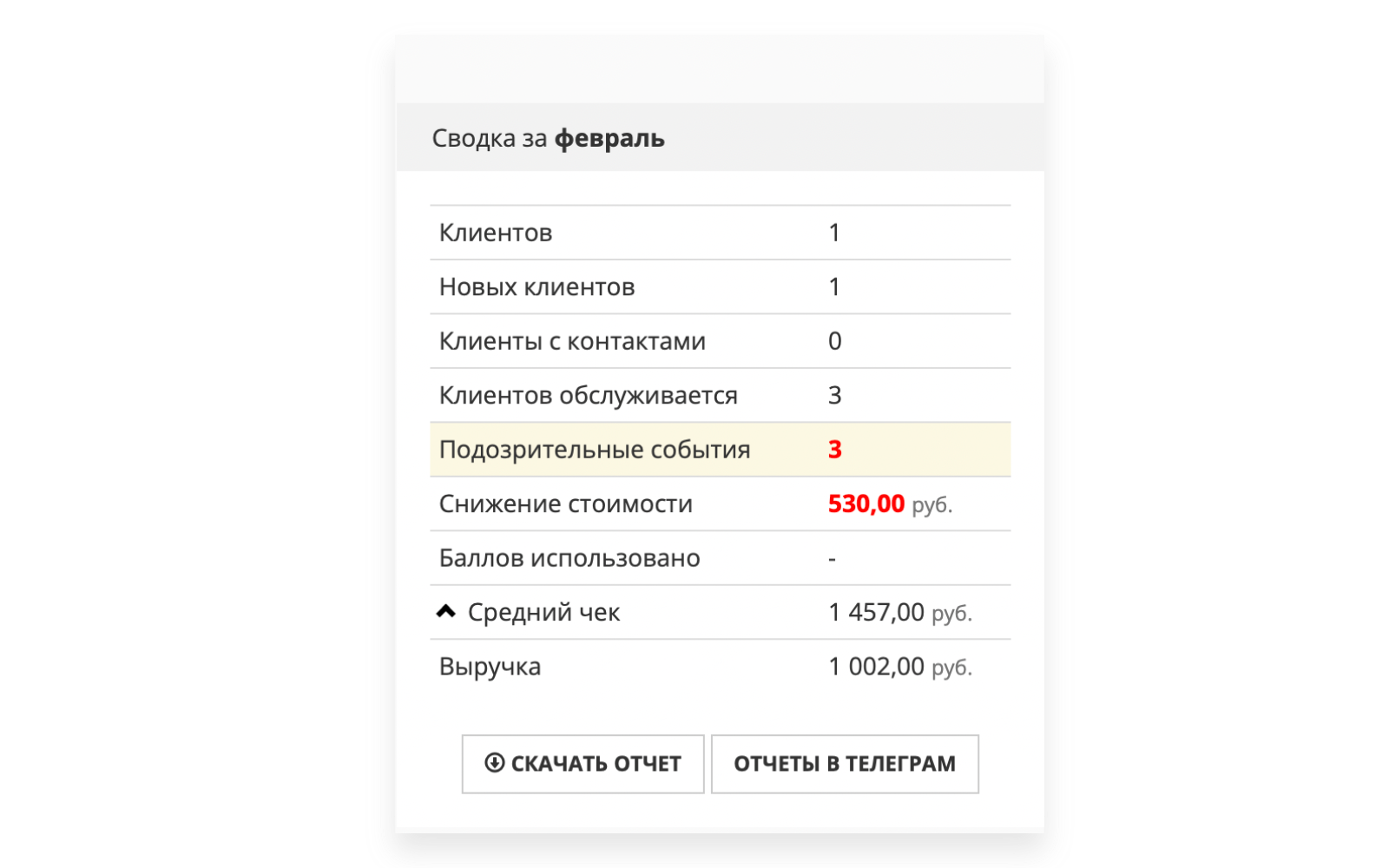Добавление нового контрагента
Для работы с клиентами которые приезжают и моются по договору на постоянной основе, воспользуйтесь инструментом контрагенты. Первоначальные настройки функциональности находятся в кабинете управляющего в разделе настройки, контрагенты. Нажмите кнопку добавить контрагента. Введите название контрагента, по необходимости инн, и сохраните изменения.

Список контрагентов обновится сразу на всех устройствах, подключенных к кабинету управляющего. Администратор сможет оформлять визиты, делая разовую привязку автомобилей к контрагенту. Если список контрагентов в приложении не обновился, сбросьте кеш в приложении core12 администратор.
Все визиты с разовой привязкой будут помечены в кабинете управляющего подозрительным событием, и потребуют внимания, проверки со стороны управляющего.
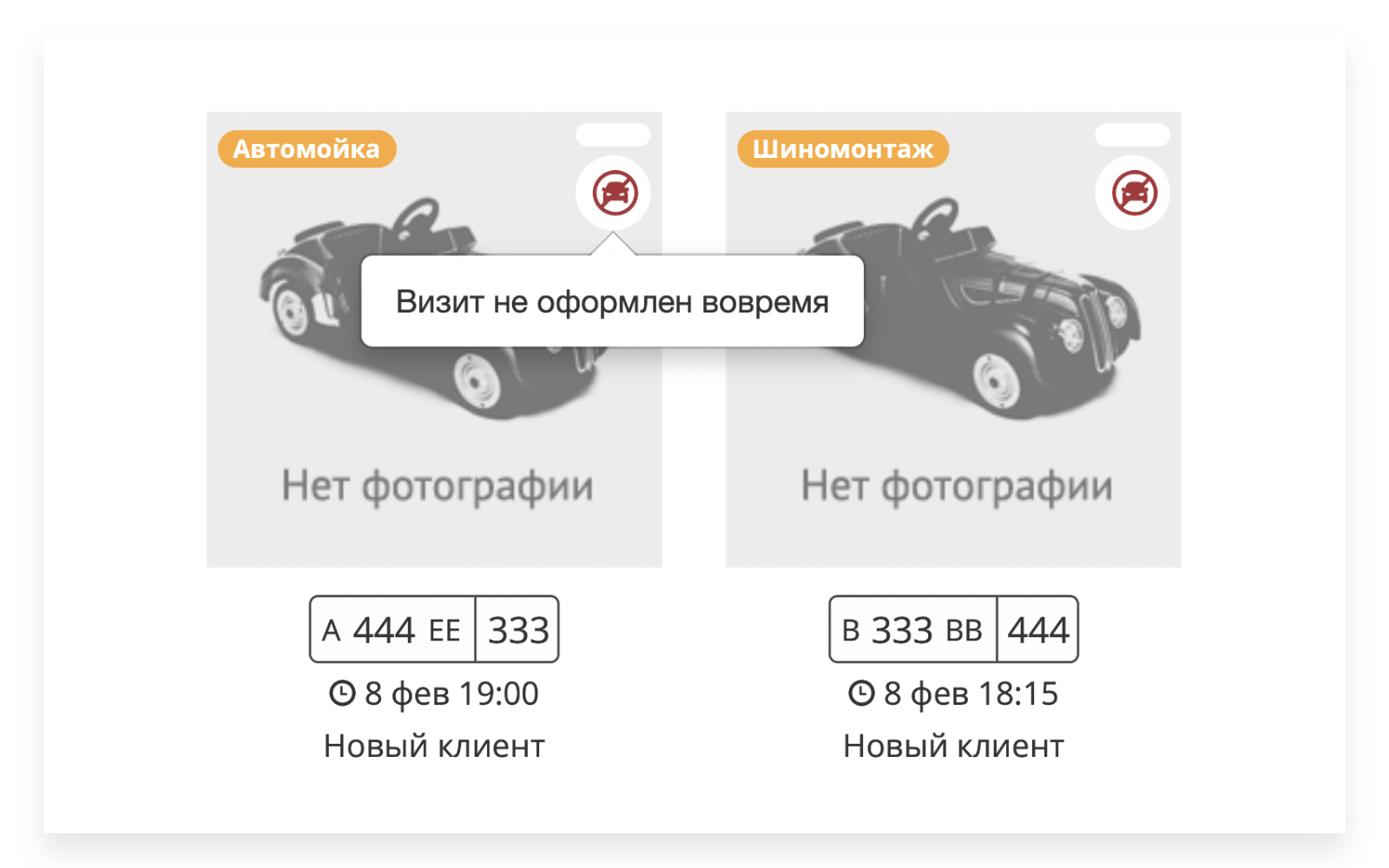
Для привязки автомобиля на постоянной основе (в этом случае у администратора выбор контрагента в приложении будет происходить автоматически при распознавании номера автомобиля), требуется составить список актуальных автомобилей. Перейдите к списку контрагентов и нажмите список автомобилей напротив нужного контрагента.
Далее следует добавить номера актуальных автомобилей, которые моются в рамках договора конкретного контрагента. Отвязать уже не актуальные автомобили можно, нажав на кнопку удалить напротив нужного автомобиля.
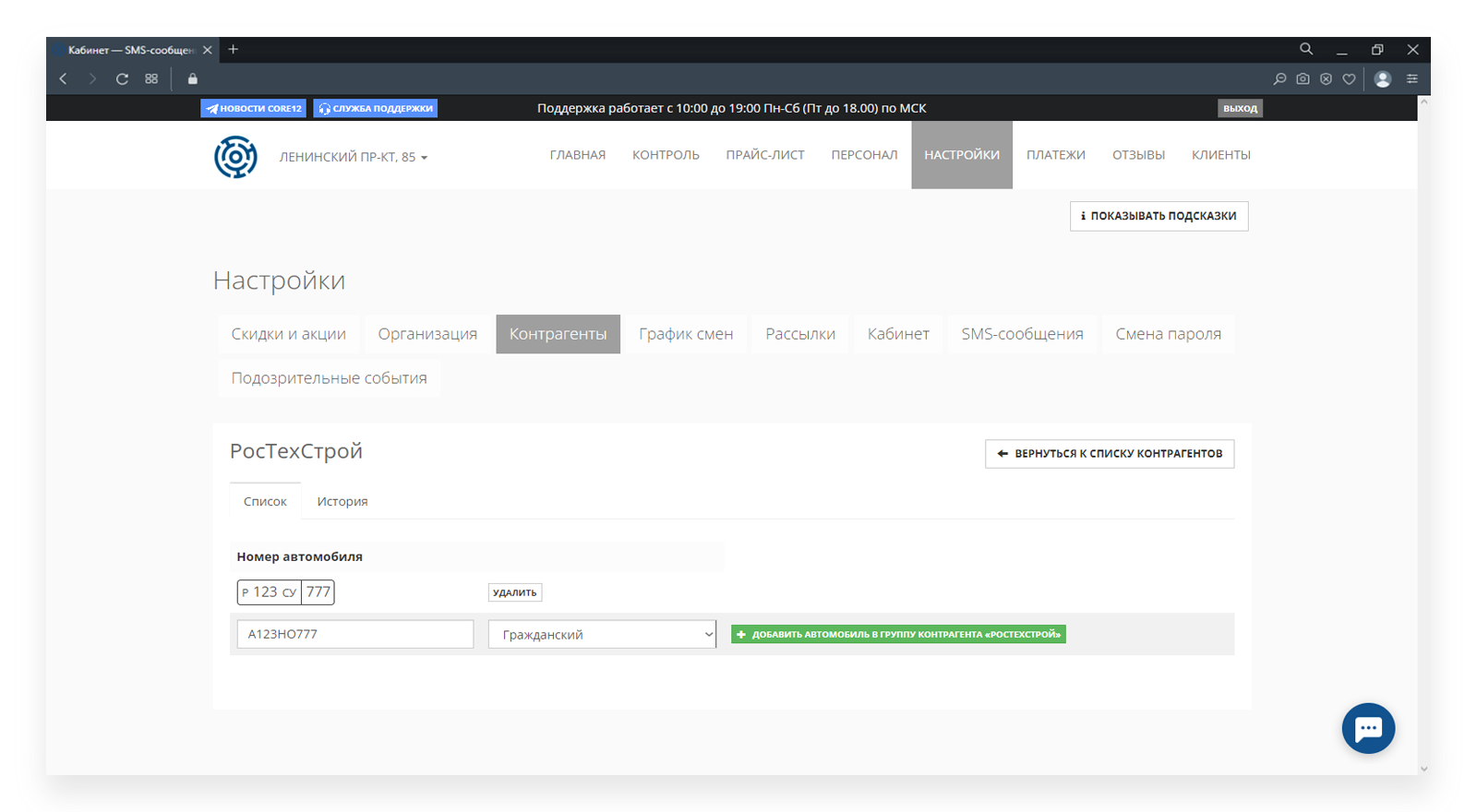
Работа с индивидуальными ценовыми политиками для контрагентов
При работе с контрагентами есть возможность формировать для них индивидуальные прайс-листы. Переходим в раздел прайс-лист. Создаем новую ценовую политику нажатием на кнопку «+».
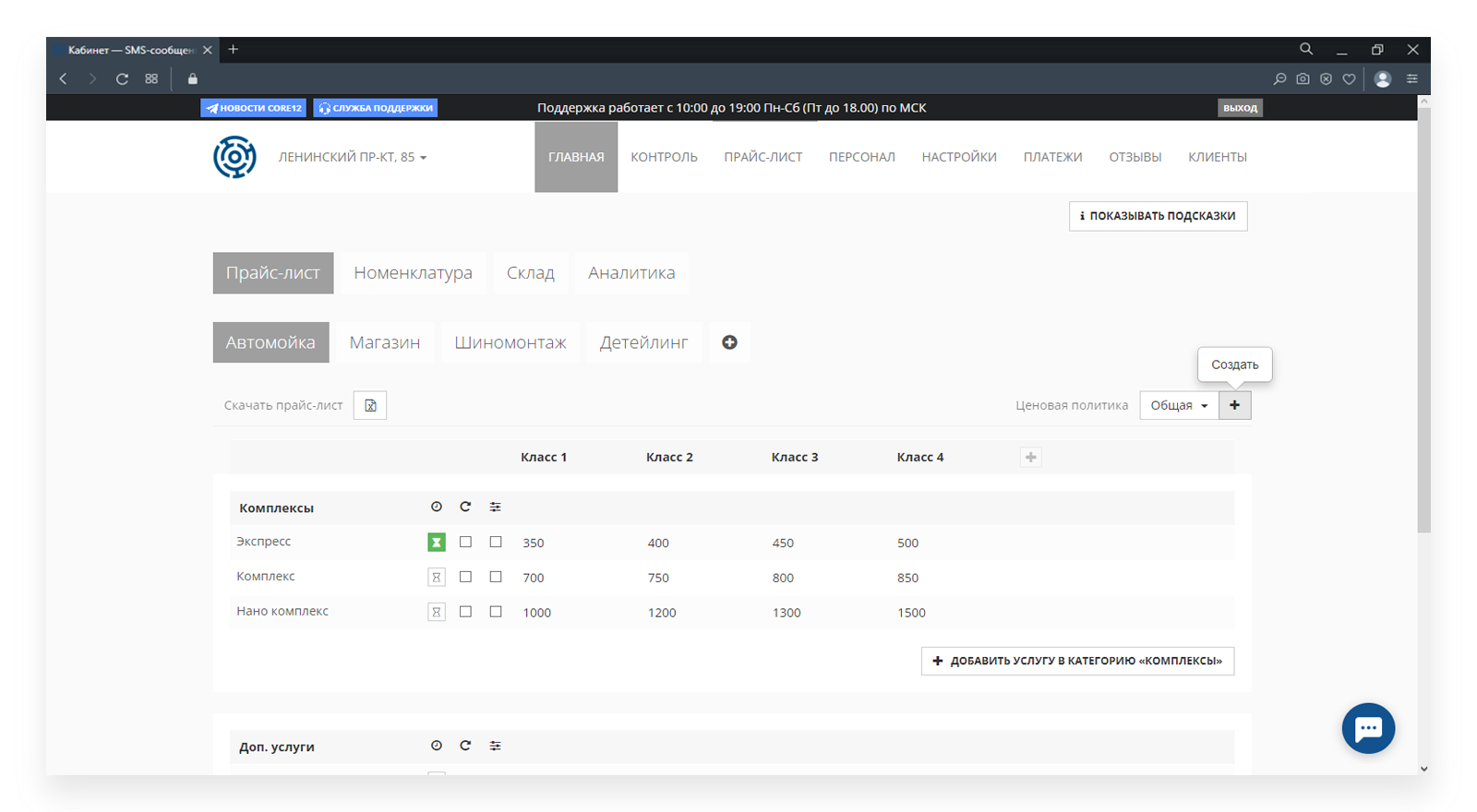
Пишем наименование ценовой политики (в наименовании рекомендуется указать названия контрагентов к которым привязана ценовая политика). Во вторую строчку добавляем одного или нескольких контрагентов из списка уже созданных в разделе настройки, контрагенты.
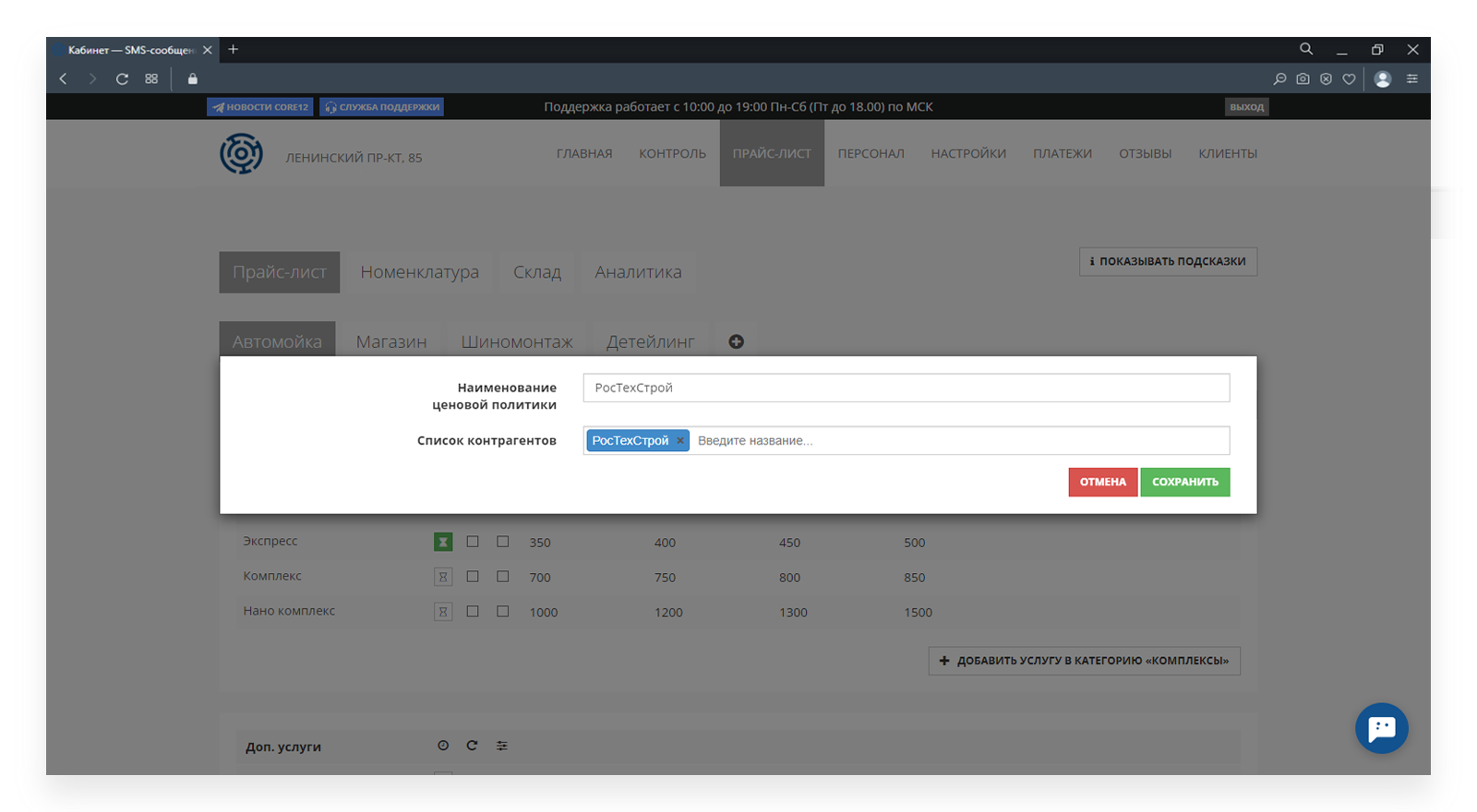
После создания ценовой политики остается заполнить значения цен на каждую услугу. Если определенная услуга из списка прайс-листа для контрагента не оказывается, то цену на нее не устанавливаем. И в этом случае, в приложении администратора, при оформлении контрагента, услуга отображаться не будет (администратор увидит только те услуги, на которые установлена цена)
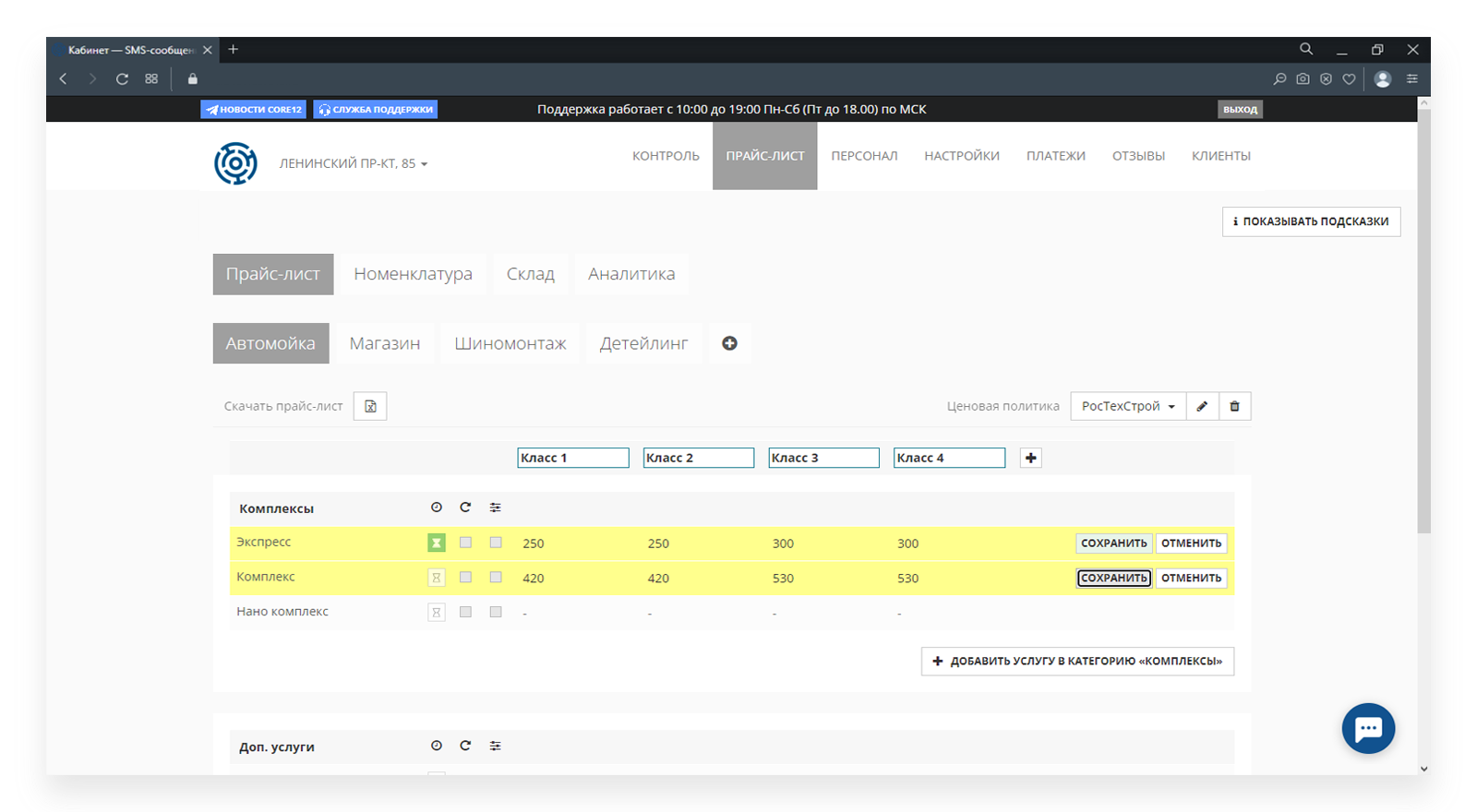
По каждому контрагенту возможно подготовить отчет по всем визитам — акт выполненных работ. На главной странице нажмите скачать отчет, в параметрах отчета выберете нужного контрагента.